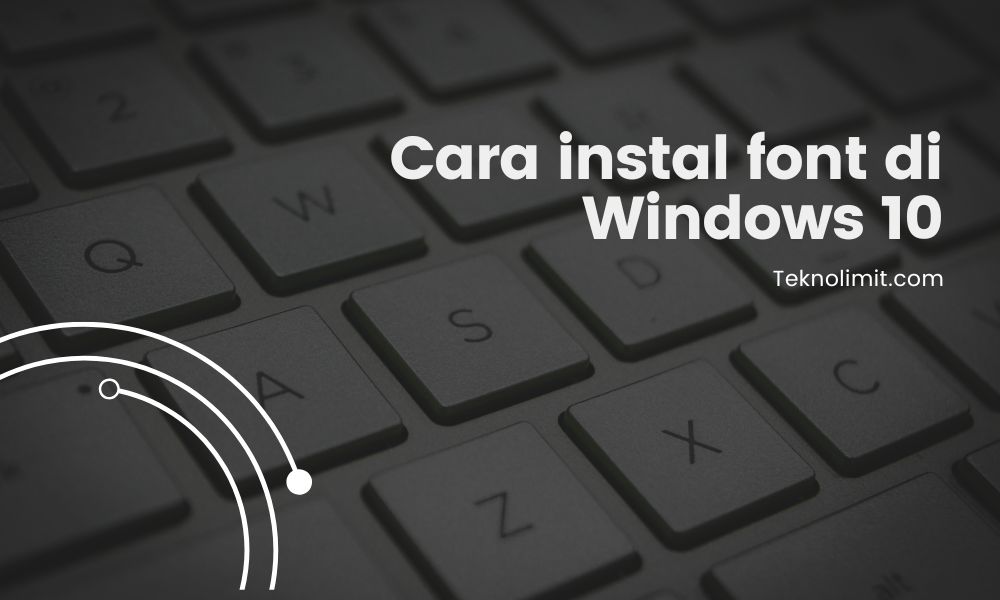Cara instal font di Windows 10 mungkin sangat dibutuhkan oleh para pengguna setia Powerpoint yang biasanya adalah mahasiswa. Apalagi dalam keseharian dituntut untuk berkutat dengan bahan presentasi.
Ketika mengisi bahan di slide terdapat banyak font yang disediakan oleh Microsoft Office di Windows 10 seperti Calibry, Times New roman, Arial dan banyak lainnya. kamu bisa memilih font yang sesuai dengan apa yang dibutuhkan.
Meski banyak pilihan, tetap saja font yang ditawarkan oleh Windows 10 tampak kurang menarik karena hanya itu-itu saja. Hal ini akhirnya berpengaruh pada tampilan presentasi yang kurang bisa menarik perhatian dari audiens.
Lantas, apakah yang perlu dilakukan? kamu tidak perlu khawatir karena kemajuan teknologi saat ini telah menawarkan berbagai kemudahan. Kini kamu bisa menginstal atau memasang font yang menarik dan unik sesuai dengan selera kamu di Windows 10.
Tetapi sebelumnya, kamu perlu untuk menginstall software font dari berbagai pilihan situs yang ada.
Situs Untuk Mengunduh Font
Apabila ingin menginstal font maka kamu perlu mencari melalui mesin pencari (search engine). Cukup dengan mengetikkan kata “Font” di bagian pencarian. Setelah itu secara otomatis akan muncul ribuan font yang bisa dipilih untuk dipasang pada perangkat laptop dengan sistem Windows 10.
Agar kamu tidak kesulitan untuk menentukan jenis font karena pilihan situs yang sangat banyak di internet, maka kamu bisa menginstal font melalui situs di bawah ini. kamu bisa memasangnya pada perangkat laptop kamu yang menggunakan sistem Windows 10.
1. Google Font
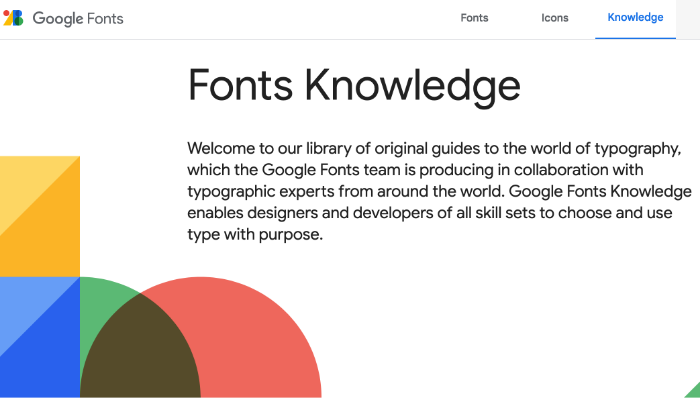
Google Font merupakan galeri yang menawarkan lebih dari ribuan jenis font secara gratis. Situs ini disediakan oleh pihak Google untuk membantu setiap orang dari berbagai kalangan untuk membuat desain yang keren dan menarik.
Berikut adalah langkah-langkah atau cara yang bisa kamu lakukan untuk menginstal font dari situs Google Font:
- Cara pertama yaitu kamu membuka laman Google melalui mesin pencari atau bisa menggunakan Google Chrome.
- Kemudian di bagian pencarian ketikkan “Google Font” dan tekan enter.
- Selanjutnya saat berada di halaman Google Font, kamu akan disuguhkan dengan beragam pilihan seperti kategori, bahasa, nama font dan menu lainnya.
- kamu bisa memilih jenis font dari bagian pencarian yang didapat dari pilihan menu kategori.
- Tentukan jenis font yang kamu sukai dan apabila sudah memilihnya, Klik hingga muncul detail tentang font tersebut seperti tentang font, lisensi dan gaya font.
- Tahap berikutnya untuk menginstal font yaitu dengan mengarahkan kursor pada kotak “Download Family” dan klik.
- Tunggu beberapa saat maka font yang kamu pilih tadi sudah berhasil diinstal. kamu bisa melihat prosesnya pada bagian kiri bawah di layar.
2. Dafont
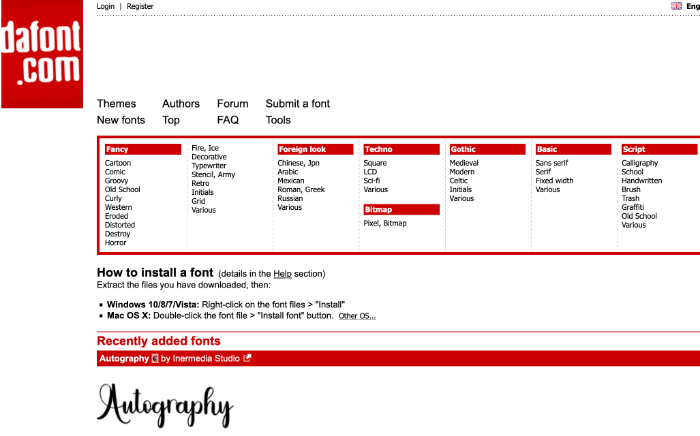
Selain melalui situs Google Font, kamu juga bisa menemukan jenis font menarik lainnya melalui situs Dafont. Di situs Dafont ini kamu bisa menginstall beragam jenis font untuk perangkat laptop dengan sistem Windows 10 tanpa perlu membayar sama sekali.
Berikut ini adalah tahapan atau cara instal font di Dafont yang bisa kamu ikuti:
- Pada mesin pencarian di perangkat laptop kamu, ketik dan klik Dafont di bagian pencarian.
- Ketika laman Dafont sudah muncul, kamu bisa melihat ratusan font yang ditawarkan. Melalui menu Kategori kamu bisa memilih jenis font menarik seperti Holiday, Techno, Fancy dan banyak lainnya.
- Pilihlah font yang kamu rasa menarik, lalu klik pada bagian kotak yang berisi tulisan download. Kemudian software font secara otomatis akan terinstal. Tunggu beberapa detik hingga proses unduh selesai dilakukan.
- Bukalah bagian penyimpanan Download di perangkat laptop kamu untuk menemukan file font yang sudah diunduh tadi.
3. 1001fonts
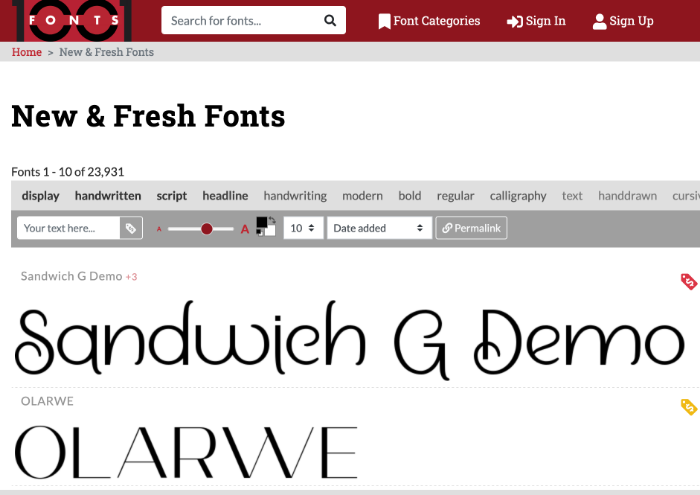
Situs font terakhir yang bisa kamu gunakan untuk menemukan font gratis bernama 1001fonts. kamu bisa menemukan begitu banyak jenis font yang ada di bagian kategori seperti style, modern, special dan banyak lainnya.
Berikut ini adalah cara untuk instal file font melalui situs 1001fonts yang dapat kamu ikuti dengan mudah:
- Sama seperti sebelumnya, buka mesin pencarian lalu masukkan 1001fonts di bagian pencarian lalu tekan enter.
- Kemudian, akan muncul halaman 1001fonts yang berisi ratusan lebih jenis fonts pada bagian kategori untuk kamu pilih.
- Langkah selanjutnya, Pilih jenis font yang kamu sukai dan lakukan Unduh.
- Arahkan kursor pada bagian Download warna hijau lalu klik.
- Tunggu beberapa saat hingga proses unduh file font selesai dilakukan pada perangkat laptop system windows 10 kamu.
Perlu kamu ketahui bahwa semua jenis font yang ada di ketiga situs di atas sebenarnya bisa didownload dan digunakan menggunakan perangkat laptop atau sistem windows versi yang mana saja.
Tetapi di bawah ini adalah cara menginstall font berbasis sistem Windows 10 agar lebih mudah dipahami:
Cara Instal Font di Windows 10
Setelah proses unduh file font berhasil dilakukan baik dari Dafont, Google Font dan 1001fonts maka tahap berikutnya yaitu memasang font. Adapun cara pemasangan software font di perangkat laptop sistem Windows 10 tidaklah sulit. kamu bisa mengikuti langkah-langkah di bawah ini dengan perlahan dan benar:
- Bukalah bagian folder Download yang merupakan ruang untuk menyimpan file yang telah didownload atau diunduh sebelumnya melalui situs Dafont, 1001fonts atau Google Font.
- Apabila font yang ingin dipasang telah ketemu, maka langkah selanjutnya yaitu klik kanan.
- Usai mengklik bagian kanan, kamu akan ditawarkan berbagai pilihan dan pilihan yang bisa kamu klik yaitu Extract Here.
- Maka file itu akan menampilkan tiga jenis file lagi untuk kamu pilih.
- Pilih dan klik bagian yang ada di paling kiri. Maka akan segera muncul sebuah tampilan yang berisi beragam contoh tulisan dengan jenis font tersebut.
- Lalu kamu juga akan melihat menu Print dan Install untuk dipilih. Nah untuk melakukan pemasangan font kamu bisa menekan pilihan Install.
- Setelah mengklik bagian Install, akan ada kontak kecil yang berisikan proses pemasangan di perangkat laptop windows 10. kamu bisa memantau prosesnya di sana dengan mudah.
- Selanjutnya agar bisa melihat hasil font yang telah terpasang kamu bisa membuka MS Powerpoint atau bisa juga MS word.
- Pastikan font yang sudah diunduh sebelumnya dapat bekerja sesuai dengan yang diinginkan. kamu bisa memeriksanya di bagian Font dan cobalah untuk menulis di sebuah halaman kosong. Proses pemasangan font di windows 10 pun telah berhasil dilakukan.
Cara Instal font di windows 10 tidaklah sesulit yang dibayangkan apalagi pada dasarnya semua jenis sistem operasi hampir sama ketika mengunduhnya. Kini kamu bisa berkreasi menggunakan jenis font dari ketiga situs di atas dan berkreasi dengan bebas.